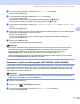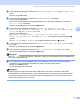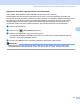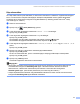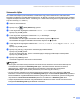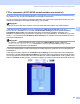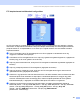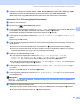Software User's Guide
Table Of Contents
- SZOFTVER HASZNÁLATI ÚTMUTATÓ DCP-8070D DCP-8085DN MFC-8370DN MFC-8380DN MFC-8480DN MFC-8880DN MFC-8890DW
- Tartalomjegyzék
- I. bekezdés: Windows®
- 1 Nyomtatás
- A Brother nyomtató illesztőprogram használata
- Dokumentum nyomtatása
- Kétoldalas nyomtatás
- Egyidejű szkennelés, nyomtatás és faxolás
- A nyomtató vezérlőgombjai
- Állapotjelző
- A nyomtatómeghajtó beállításai
- A Windows® nyomtató illesztőprogram funkciói
- Alapvető
- Haladó fül
- Tartozékok lap
- Támogatás
- A BR-Script3 (PostScript® 3™ nyelvemuláció) nyomtató illesztőprogram funkciói
- 2 Szkennelés
- Dokumentum beolvasása TWAIN-meghajtóval
- Dokumentumszkennelés a WIA illesztőprogrammal (Windows® XP/Windows Vista® rendszereken)
- Dokumentum szkennelése WIA illesztőprogrammal (Windows Fotótár és Windows faxoló és képolvasó)
- A Szkennelés gomb használata (USB- vagy párhuzamos kábel használatakor)
- A ScanSoft™ PaperPort™ 11SE használatával, a NUANCE™ optikai karakterfelismerő szoftverével
- Tételek megtekintése
- Tételeinek mappákban történő rendszerezése
- Gyorslinkek más alkalmazásokhoz
- A ScanSoft™ PaperPort™ 11SE OCR lehetővé teszi, hogy egy kép szövegét szerkeszthető szöveggé alakítsa át
- Tételek importálása más alkalmazásokból
- Tételek exportálása más formátumokba
- Az OCR-rel rendelkező ScanSoft™ PaperPort™ 11SE eltávolítása
- 3 ControlCenter3
- 4 Hálózati szkennelés (Beépített hálózati csatolóval rendelkező modellek esetén)
- Hálózati szkennelés előkészítése
- A Szkennelés gomb használata
- Szkennelés e-mailbe (PC)
- Szkennelés e-mailbe (e-mail kiszolgáló) (MFC-8880DN és MFC-8890DW)
- Kép szkennelése
- Szkennelés OCR-be
- Szkennelés fájlba
- FTP-re szkennelés (A DCP-8070D modell esetében nem érhető el)
- Szkennelés hálózatra (A DCP-8070D modell esetében nem érhető el)
- Új alapértelmezett fájlméret beállítása (A szkennelés e-mailbe (e-mail kiszolgáló), FTP-re szkennelés és hálózatra szkennelés funkciók esetén)
- Új alapértelmezés beállítása a kétoldalas szkenneléshez (Csak a szkennelés e-mailbe (E-mail kiszolgáló) esetén)
- ADF kimeneti tálca maximális kapacitása (DCP-8070D, MFC-8370DN és MFC-8380DN)
- 5 Távoli beállítás (csak MFC modellek)
- 6 Brother PC-FAX szoftver (csak MFC modellek)
- 7 Tűzfal beállításai (hálózatot használók esetén)
- 1 Nyomtatás
- II. bekezdés: Apple Macintosh
- 8 Nyomtatás és faxolás
- A nyomtató vezérlőgombjai
- Állapotjelző
- A nyomtató illesztőprogram funkciói (Macintosh)
- A nyomtató illesztőprogram eltávolítása Macintosh számítógép esetében
- A BR-Script3 illesztőprogram használata (Post Script® 3™ nyelvemulációs nyomtató illesztőprogram)
- A BR-Script3 (PostScript® 3™ nyelvemuláció) nyomtató illesztőprogram funkciói
- Fax küldése (csak MFC modellek esetén)
- 9 Szkennelés
- 10 ControlCenter2
- 11 Hálózati szkennelés
- Hálózati szkennelés előkészítése
- A Scan (Szkennelés) billentyű használata
- Szkennelés e-mailbe (PC)
- Szkennelés e-mailbe (e-mail kiszolgáló, MFC-8880DN és MFC-8890DW)
- Kép szkennelése
- Szkennelés OCR-be
- Szkennelés fájlba
- FTP-re szkennelés (A DCP-8070D modell esetében nem érhető el)
- Szkennelés hálózatra (A DCP-8070D modell esetében nem érhető el)
- Új alapértelmezett fájlméret beállítása (A szkennelés e-mailbe (e-mail kiszolgáló), FTP-re szkennelés és hálózatra szkennelés funkciók esetén)
- Új alapértelmezés beállítása a kétoldalas szkenneléshez (Csak a szkennelés e-mailbe (E-mail kiszolgáló) esetén)
- ADF kimeneti tálca maximális kapacitása (DCP-8070D, MFC-8370DN és MFC-8380DN)
- 12 Távoli beállítás (csak MFC modellek)
- 8 Nyomtatás és faxolás
- Index
- brother HUN
Hálózati szkennelés (Beépített hálózati csatolóval rendelkező modellek esetén)
94
4
c A a és b gombok segítségével válassza ki a Szken. PC-re lehetőséget.
Nyomja meg az OK gombot.
d A a és b gombok segítségével válassza ki a E-mail lehetőséget.
Nyomja meg az OK gombot.
Ha készüléke nem támogatja a kétoldalas szkennelést, folytassa a f lépéstől.
Ha készüléke támogatja a kétoldalas szkennelést, folytassa az e lépéstől.
e A a és b gombok segítségével válassza ki a 1oldalas, 2oldalas (H)él vagy a 2oldalas (R)él
pontot.
Nyomja meg az OK gombot.
f Nyomja meg a a vagy a b gombot. Ezzel kiválaszthatja azt a célszámítógépet, amelyet a dokumentumot
tartalmazó E-mail elküldésére szeretne használni.
Nyomja meg az OK gombot.
Ha az LCD a PIN-kódot kéri, írja be a célszámítógép 4 számjegyű PIN-kódját a vezérlőpultba.
Nyomja meg az OK gombot.
g Nyomja meg a Start gombot.
A készülék megkezdi a dokumentum szkennelését.
Megjegyzés
• Amennyiben színesben kívánja beolvasni a dokumentumot, válassza a színes szkennelési típust a
ControlCenter3 konfiguráció Készülék gomb lapján. Ha fekete-fehérben szeretné beolvasni a
dokumentumot, a fekete-fehér szkennelési típust válassza a ControlCenter3 konfiguráció
Készülék gomb lapján. (Lásd SCAN (Szkennelés) című részt a(z) 66. oldalon!.)
• A fájlok alapértelmezett méretének megváltoztatásához állítsa be a kívánt méretet a ControlCenter3
konfiguráció Készülék gomb lapján található csúszkával.
Szkennelés e-mailbe (e-mail kiszolgáló) (MFC-8880DN és MFC-8890DW) 4
A Szkennelés e-mailbe (e-mail kiszolgálóba) funkciót választva fekete-fehér vagy színes dokumentumokat
szkennelhet és küldhet közvetlenül egy e-mail címre a készülékről. Fekete-fehér szkennelés esetén PDF,
biztonságos PDF vagy TIFF, színes vagy szürke szkennelés esetén pedig PDF, biztonságos PDF vagy
JPEG fájlformátumok közül választhat.
Megjegyzés
A Szkennelés e-mailbe (e-mail kiszolgálóba) funkció SMTP/POP3 levélkiszolgáló-támogatást igényel.
(Lásd: Hálózati használati útmutató a CD-ROM-on.)
a Töltse be dokumentumát.
b Nyomja meg a (Scan (Szkennel)) gombot.
c A a és b gombok segítségével válassza ki a Szken.e-mailbe lehetőséget.
Nyomja meg az OK gombot.